在现代社会中,电脑已经成为人们工作、学习和娱乐的重要工具,然而,很多用户会遇到电脑频繁掉线的问题,严重影响了他们的正常使用。本文将探讨电脑掉线的原因,...
2025-08-13 3 电脑
在日常使用电脑的过程中,频繁遇到屏幕突然变黑的情况,无疑会严重影响我们的工作效率和使用体验。本文将带您深入探讨电脑频繁闪黑屏背后可能的原因,并提供详细解决方案,帮您恢复正常的电脑使用体验。
电脑电源问题是最常见的导致黑屏的原因之一。电源适配器、电池甚至电源线的损坏都可能导致供电不稳定,让电脑在运行中突然黑屏。
解决措施:
检查电源适配器是否有损坏的迹象,如烧焦、裂痕等。
更换电源线,确保电源线无老化或破损。
如果使用的是笔记本电池,尝试拔下电池直接连接电源适配器使用,看是否还出现黑屏。
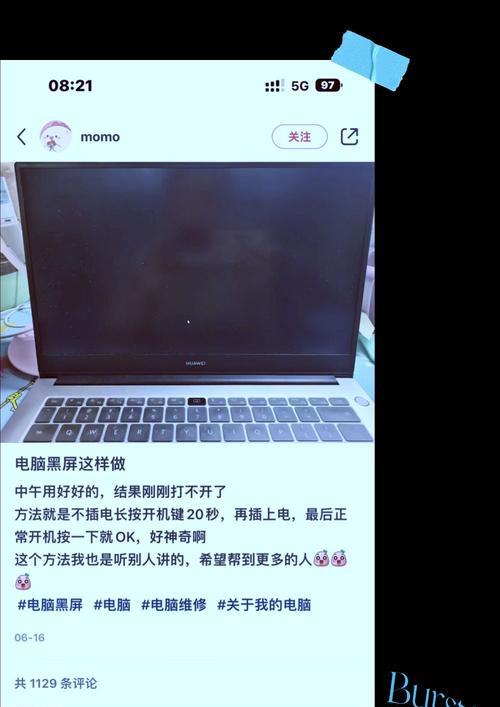
显示器本身或显卡硬件故障也会导致电脑突然出现黑屏。
解决措施:
将电脑连接到外接显示器,检查是否还会发生黑屏现象。
如果外接显示器正常工作,可能是电脑内置显示器故障。
更新或重新安装显卡驱动程序,或考虑显卡硬件损坏需要更换。

操作系统软件冲突或驱动不兼容也可能引起黑屏。
解决措施:
进入安全模式查看问题是否依旧存在,排除第三方软件引起的问题。
更新操作系统与所有相关驱动程序,尤其是显卡和主板芯片组驱动。
检查是否有系统更新未安装,安装完成后重启电脑。

电脑长时间运行后,如果散热不良,过热可能导致电脑自动保护而暂时黑屏。
解决措施:
清理电脑内部灰尘,保持风扇和散热器清洁。
检查散热风扇是否正常工作,必要时更换散热器或风扇。
增强电脑的通风条件,避免在过热的环境中使用。
硬件之间的不兼容或内存条、硬盘等硬件损坏,也可能引发黑屏。
解决措施:
通过硬件检测软件检查硬件状态,如MemTest86检查内存。
重新插拔内存条,清理金手指,尝试使用不同内存插槽。
检查硬盘是否有坏道,必要时进行硬件替换。
错误的BIOS设置或更新BIOS时出现故障,可能导致电脑黑屏问题。
解决措施:
重启电脑并进入BIOS设置,检查是否有错误设置需要修正。
如果最近尝试过更新BIOS,考虑恢复到之前稳定的版本。
仔细阅读主板手册,确保BIOS设置正确无误。
其他硬件如主板、电源供应器等的故障同样会引起黑屏。
解决措施:
专业排除法,即替换法,逐一替换可疑硬件,排查故障部件。
考虑由专业人员进行检查和维修,特别是主板或电源供应器问题。
电脑频繁闪黑屏的原因多样,解决方法也各有不同。从电源到硬件,再到系统设置,每一个环节都需要仔细检查。通过上述步骤的排查与解决,您应该能够找出引起黑屏的原因,并采取相应的措施来解决问题。如果遇到困难,建议寻求专业的技术支持,以避免因为错误操作导致更严重的硬件损坏。希望本文能够为您提供帮助,让您尽快回归到顺畅的电脑使用体验。
希望以上内容能够帮助到您。如果还有其他电脑相关问题,欢迎继续提问,或者在下方评论区提出您的疑问,我们将竭诚为您解答。
标签: 电脑
版权声明:本文内容由互联网用户自发贡献,该文观点仅代表作者本人。本站仅提供信息存储空间服务,不拥有所有权,不承担相关法律责任。如发现本站有涉嫌抄袭侵权/违法违规的内容, 请发送邮件至 3561739510@qq.com 举报,一经查实,本站将立刻删除。
相关文章

在现代社会中,电脑已经成为人们工作、学习和娱乐的重要工具,然而,很多用户会遇到电脑频繁掉线的问题,严重影响了他们的正常使用。本文将探讨电脑掉线的原因,...
2025-08-13 3 电脑

随着科技的快速发展,电脑已经成为我们日常生活中不可或缺的工具。然而,当我们的电脑变得越来越慢,我们就会感到沮丧和困惑。本文将为您介绍电脑速度慢的问题以...
2025-08-12 2 电脑

电脑蓝屏问题是许多用户常常遇到的一个令人头疼的困扰。当我们在使用电脑时,突然出现蓝屏,会导致数据丢失和工作中断。本文将为您介绍一些常见的修复方法,帮助...
2025-08-12 1 电脑

在数字时代,高清线成为连接电脑与平板设备的重要工具之一。正确连接高清线,不仅可以保证数据的高效传输,还能保障画面的清晰度和色彩的准确性。接下来,我们将...
2025-08-08 10 电脑

随着个人电脑使用频率的增加,用户对电脑性能的要求也越来越高。而微信作为我们日常生活中不可或缺的通讯工具,其在电脑上的表现也备受关注。尤其是在内存管理方...
2025-08-07 10 电脑

随着科技的不断发展,电脑一体机以其紧凑的设计和简便的使用受到许多用户的青睐。宏碁作为知名的电脑品牌,在一体机市场同样有着不俗的表现。宏碁电脑一体机的性...
2025-08-07 7 电脑